Oman valikon rekisteröinti
- Oman valikon välilehtien lisääminen
- Valikkokohtien rekisteröinti Oma valikko -välilehdissä
- Oma valikko -välilehden asetukset
- Kaikkien Oma valikko -välilehtien poistaminen / Kaikkien kohteiden poistaminen
- Valikkonäyttö
Oman valikon välilehtien lisääminen
-
Valitse [Lisää Oma valikko -välilehti].
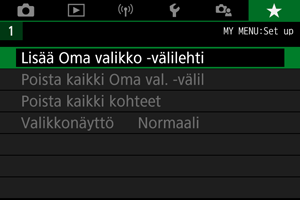
-
Valitse [OK].
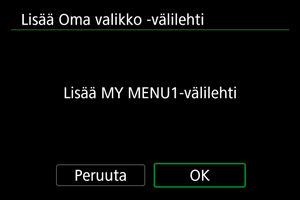
- Voit luoda enintään viisi Oman valikon välilehteä toistamalla vaiheet 1 ja 2.
Valikkokohtien rekisteröinti Oma valikko -välilehdissä
-
Valitse [MY MENU*: Määritä].
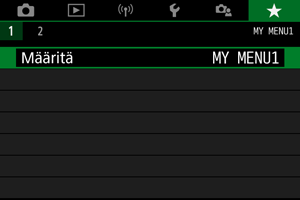
-
Valitse [Valitse rekisteröit. kohteet].
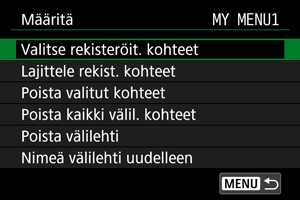
-
Tallenna haluamasi kohteet.
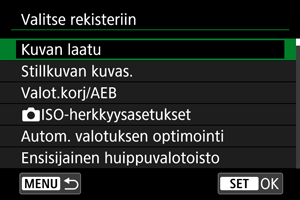
- Valitse vaihtoehto ja paina sitten
-painiketta.
- Valitse vahvistusnäytössä [OK].
- Voit rekisteröidä enintään kuusi kohdetta.
- Voit palata vaiheen 2 näyttöön painamalla
-painiketta.
- Valitse vaihtoehto ja paina sitten
Oma valikko -välilehden asetukset
Voit lajitella ja poistaa välilehden kohteita, nimetä välilehden uudelleen tai poistaa sen.
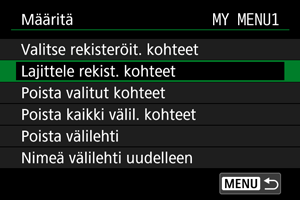
Lajittele rekist. kohteet
Voit muuttaa tallennettujen Oma valikko -kohteiden järjestystä. Valitse [Lajittele rekist. kohteet], valitse kohde, jonka paikan haluat vaihtaa, ja paina sitten -painiketta. Kun [
] on näkyvissä, vaihda kohteen paikkaa
-painikkeilla ja paina sitten
-painiketta.
Poista valitut kohteet / Poista kaikki välil. kohteet
Voit poistaa tallennettuja kohteita. [Poista valitut kohteet] poistaa yhden kohteen kerrallaan ja [Poista kaikki välil. kohteet] poistaa kaikki välilehden rekisteröidyt kohteet.
Poista välilehti
Voit poistaa nykyisen Oma valikko -välilehden. Poista [MY MENU*] ‑välilehti valitsemalla [Poista välilehti].
Huomio
- [Poista välilehti] ‑toiminnon suorittaminen poistaa myös välilehtien nimet, jotka on nimetty uudelleen toiminnolla [Nimeä välilehti uudelleen].
Nimeä välilehti uudelleen
Voit nimetä Oma valikko -välilehden uudelleen valikossa [MY MENU*].
-
Valitse [Nimeä välilehti uudelleen].
-
Kirjoita teksti.
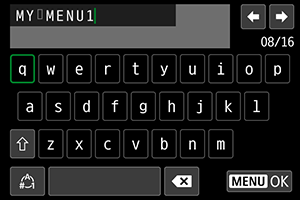
- Poista tarpeettomat merkit painamalla valitsemalla [
].
- Valitse merkki
-painikkeilla ja paina sitten
-painiketta.
- Voit vaihtaa syöttötilaa valitsemalla [
].
- Poista tarpeettomat merkit painamalla valitsemalla [
-
Vahvista syötetty teksti.
- Paina
-painiketta ja valitse sitten [OK].
- Paina
Kaikkien Oma valikko -välilehtien poistaminen / Kaikkien kohteiden poistaminen
Voit poistaa kaikki luomasi Oma valikko -välilehdet tai niissä rekisteröidyt valikkokohdat.
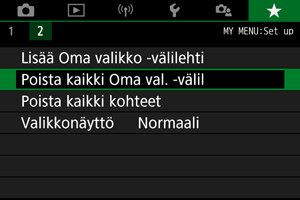
Poista kaikki Oma val. -välil
Voit poistaa kaikki luomasi Oma valikko -välilehdet. Kun valitset [Poista kaikki Oma val. -välil], kaikki välilehdet [MY MENU1] – [MY MENU5] poistetaan ja [] ‑välilehti palaa oletusarvoonsa.
Huomio
- [Poista kaikki Oma val. -välil] ‑toiminnon suorittaminen poistaa myös välilehtien nimet, jotka on nimetty uudelleen toiminnolla [Nimeä välilehti uudelleen].
Poista kaikki kohteet
Voit poistaa kaikki [MY MENU1] – [MY MENU5] -välilehdille tallennetut kohteet. Välilehdet säilytetään. Kun [Poista kaikki kohteet] valitaan, kaikki kohteet kaikista luoduista välilehdistä poistetaan.
Valikkonäyttö
[Valikkonäyttö]-asetuksella voit valita sen valikkonäytön, joka tulee ensin näkyviin, kun painat -painiketta.

-
Normaali näyttö
Tuo näkyviin viimeksi näytetyn valikkonäytön. -
Näytä Oma valikko -välilehd.
Avaa näytön []-välilehti valittuna.
-
Näytä vain Oma valikko -välil
Rajoittaa näytön []-välilehteen (välilehtiä [
]/[
]/[
]/[
]/[
] ei näytetä).